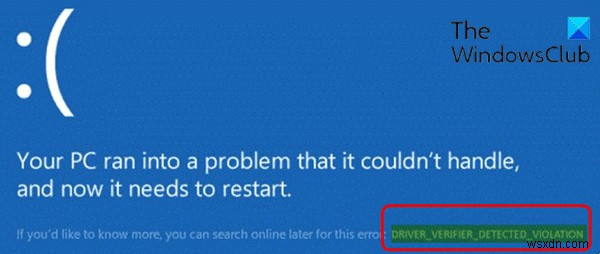운전자 인증 도구 컴퓨터의 장치 드라이버를 모니터링하는 Windows 10 운영 체제의 기본 제공 도구입니다. 드라이버 문제가 감지되면 문제 해결을 시도합니다. 따라서 드라이버 관련 BSOD 오류가 발생하고 Driver Verifier를 실행한 다음 DRIVER VERIFIER DETECTED VIOLATION 이 발생하는 상황에서 대신 블루 스크린 오류가 발생하면 이 게시물이 도움이 될 것입니다. 이번 포스트에서는 그 문제에 가장 적합한 해결책을 제시해 드리겠습니다.
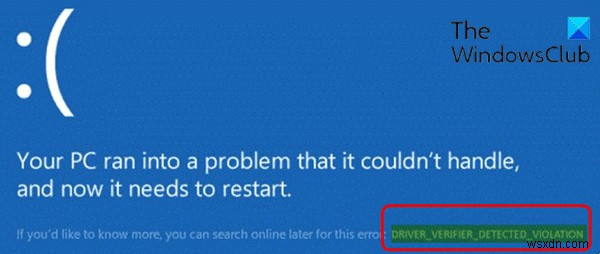
DRIVER_VERIFIER_DETECTED_VIOLATION
이 문제가 발생하면 아래에서 권장하는 해결 방법을 특별한 순서 없이 시도해 보고 문제를 해결하는 데 도움이 되는지 확인할 수 있습니다.
- 블루 스크린 온라인 문제 해결사 실행
- 오래된 장치 드라이버 업데이트
- 가상화 소프트웨어 제거(해당되는 경우)
- 드라이버 확인 프로그램 비활성화
- 드라이버 검증 도구 재설정
- 이 PC 초기화, 클라우드 초기화 또는 Windows 10 전체 업그레이드 복구 수행
나열된 각 솔루션과 관련된 프로세스에 대한 설명을 살펴보겠습니다.
정상적으로 로그인할 수 있다면 좋습니다. 그렇지 않으면 이 지침을 수행하려면 안전 모드로 부팅하거나 고급 시작 옵션 화면으로 들어가거나 설치 미디어를 사용하여 부팅해야 합니다.
1] 블루 스크린 온라인 문제 해결사 실행
이 솔루션을 사용하려면 Microsoft의 블루 스크린 온라인 문제 해결사를 실행해야 합니다. 마법사는 초보자 및 초보 사용자가 이와 같은 BSOD 오류를 해결하고 중지 오류를 자동으로 수정하는 데 도움이 됩니다.
2] 오래된 장치 드라이버 업데이트
대부분 NVIDIA, Intel 또는 AMD와 같은 그래픽 카드 드라이버가 이 BSOD 오류의 원인입니다. 따라서 오류를 수정하려면 장치 관리자를 통해 그래픽 드라이버를 제거하거나 디스플레이 드라이버 제거 프로그램을 사용한 다음 그래픽 드라이버를 업데이트하세요.
그래픽 드라이버를 업데이트한 후에도 문제가 지속되면 Windows 10 컴퓨터에서 다른 모든 장치 드라이버를 업데이트해 보세요. 장치 관리자를 통해 드라이버를 수동으로 업데이트하거나 Windows 업데이트의 선택적 업데이트 섹션에서 드라이버 업데이트를 받을 수 있습니다. 기기 제조업체의 웹사이트에서 최신 버전의 드라이버를 다운로드할 수 있습니다.
3] 가상화 소프트웨어 제거(해당되는 경우)
VirtualBox, VMware 등과 같은 타사 가상화 소프트웨어가 이 BSOD 오류의 원인으로 알려져 있습니다. 이 경우 현재 컴퓨터에 설치한 가상화 소프트웨어를 시도하고 제거할 수 있습니다.
가상화 소프트웨어를 제거한 후 문제가 더 이상 나타나지 않으면 다른 가상화 프로그램을 사용해 보거나 방금 제거한 프로그램의 최신 버전을 다운로드하십시오.
4] Driver Verifier 비활성화
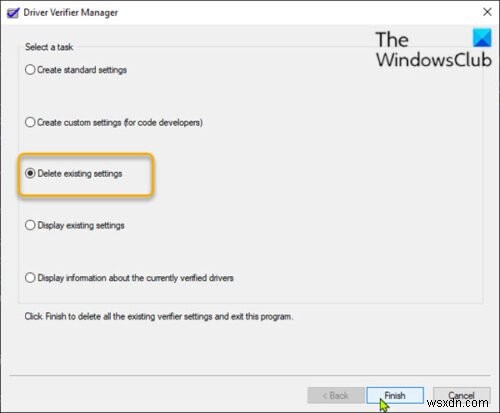
Windows 10 컴퓨터에서 Driver Verifier를 비활성화하려면 다음을 수행하십시오.
- Windows 키 + R 누르기 실행 대화 상자를 호출합니다.
- 실행 대화 상자에 cmd를 입력합니다. 그런 다음 CTRL + SHIFT + ENTER를 누릅니다. 관리자 모드에서 명령 프롬프트를 여세요.
- 명령 프롬프트 창에서 아래 명령을 입력하고 Enter 키를 누르십시오.
verifier
- Driver Verifier Manager 창에서 기존 설정 삭제를 선택합니다. 라디오 버튼.
- 마침을 클릭합니다. .
- Windows 10 컴퓨터를 재부팅합니다.
이제 Driver Verifier를 비활성화하고 BSOD 오류를 해결해야 합니다. 그렇지 않은 경우 다음 해결 방법을 시도하십시오.
5] 드라이버 검증기 재설정
Windows 10 컴퓨터에서 Driver Verifier를 재설정하려면 다음을 수행하십시오.
- 상승된 모드에서 명령 프롬프트를 엽니다.
- CMD 프롬프트에서 아래 명령을 입력하고 Enter 키를 누릅니다.
verifier /reset
명령이 실행되면 컴퓨터를 재부팅하고 문제가 해결되었는지 확인합니다. 그렇지 않은 경우 다음 해결 방법을 시도하십시오.
6] 이 PC 재설정, 클라우드 재설정 또는 Windows 10 전체 업그레이드 복구 수행
다른 모든 솔루션을 사용해도 BSOD 오류가 여전히 해결되지 않으면 이 PC 재설정 또는 클라우드 재설정을 시도하여 모든 Windows 구성 요소를 재설정할 수 있습니다. 또한 전체 업그레이드 복구 및/또는 자동 시동 복구를 시도하고 도움이 되는지 확인할 수 있습니다.
이러한 솔루션 중 어느 것이든 효과가 있을 것입니다!